4 façons ! Comment trouver la clé de produit de Windows 11

Ces techniques conviennent mieux aux ordinateurs Windows 11 qui utilisent le système d'exploitation depuis l'achat, ou aux ordinateurs Windows 10 qui ont été mis à niveau vers Windows 11 par le biais du processus de mise à jour. Les clés de produit pour les PC d'entreprise sont souvent distribuées différemment et vous devez utiliser le Magic Recovery Key pour les trouver.
Prise en charge de Windows 7/8/10/11 et Windows Server
Table des matières
1. Trouver la clé de produit Windows 11 Pro en utilisant Magic Recovery Key
Magic Recovery Key peut facilement trouver la clé système de Windows sur votre ordinateur actuel, qu'il fonctionne sous Windows 11, Windows 10 ou toute autre version de Windows. Lancez simplement le programme, et il vous donnera la liste de votre clé de produit.
Étape 1. Cliquez sur l'onglet “Clés de registre” sous “Local”.

Étape 2. Dans le panneau de droite, affichez les clés de registre des applications. Magic Recovery Key affichera toutes les clés des logiciels installés. Sélectionnez et copiez les numéros de série ciblés. En outre, vous avez la possibilité de cliquer sur “Copier” ou “Enregistrer” pour plus de commodité.

Souhaitez-vous utiliser Magic Recovery Key pour trouver la clé de produit de Windows 11 ? Vous pouvez la télécharger pour l'utiliser.
Prise en charge de Windows 7/8/10/11 et Windows Server
2. Utiliser PowerShell pour trouver la clé de produit de Windows 11
Si vous préférez utiliser PowerShell, le processus est similaire, mais les commandes sont différentes. Pour commencer, ouvrez l'outil de recherche de Windows 11 et tapez “powershell.” Localisez PowerShell dans les résultats de la recherche et cliquez sur le bouton “Exécuter en tant qu'administrateur”L'option ".
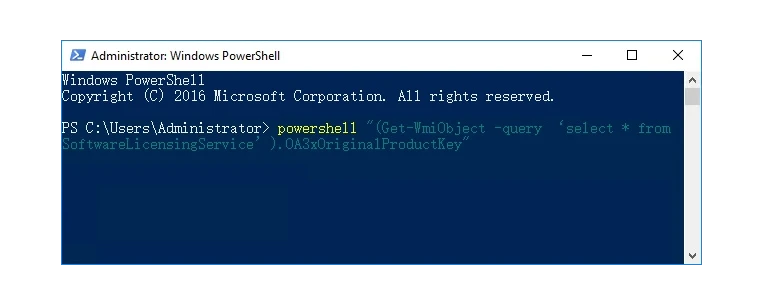
À l'invite PowerShell, tapez ou collez cette commande, puis appuyez sur Entrée :
powershell “(Get-WmiObject -query ‘select * from SoftwareLicensingService’).OA3xOriginalProductKey”.
L'exécution de la commande appropriée révélera votre clé de produit originale de Windows 11 directement sur l'écran de l'invite PowerShell.
3. Utiliser le registre de Windows 11 pour trouver la clé de produit de Windows 11
La clé de produit de Windows 11 est stockée dans le Registre Windows, il est donc possible de la localiser en naviguant jusqu'à l'emplacement correct. Pour ce faire, ouvrez l'outil de recherche de Windows 11 et tapez “regedit.” Sélectionnez l'application Editeur de Registre dans les résultats de la recherche et cliquez sur “Exécuter en tant qu'administrateur.” Dans l'éditeur du registre, utilisez le volet gauche de la fenêtre pour naviguer jusqu'à la clé suivante :
Ordinateur-HKEY_LOCAL_MACHINE-SOFTWARE-Microsoft-Windows NT-CurrentVersion-SoftwareProtectionPlatform
Comme vous pouvez le voir dans la figure ci-dessous, la clé BackupProductKeyDefault révèle une clé de produit Windows 11 valide. Remarque : cette clé peut être différente de celle révélée par l'invite de commande ou PowerShell.
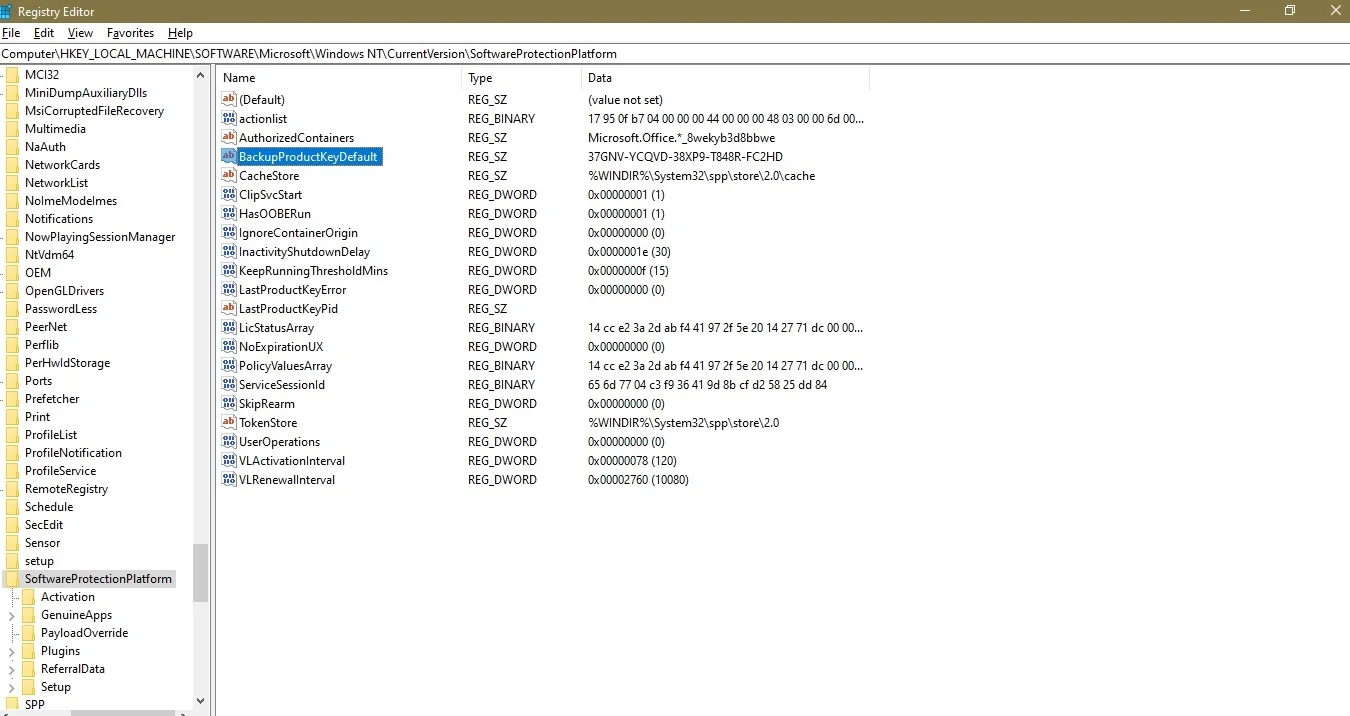
4. Utiliser l'invite de commande pour trouver la clé de produit de Windows 11
wmic path softwareLicensingService get OA3xOriginalProductKey
La commande révèlera votre clé de produit originale de Windows 11 directement sur l'écran de l'invite de commande.
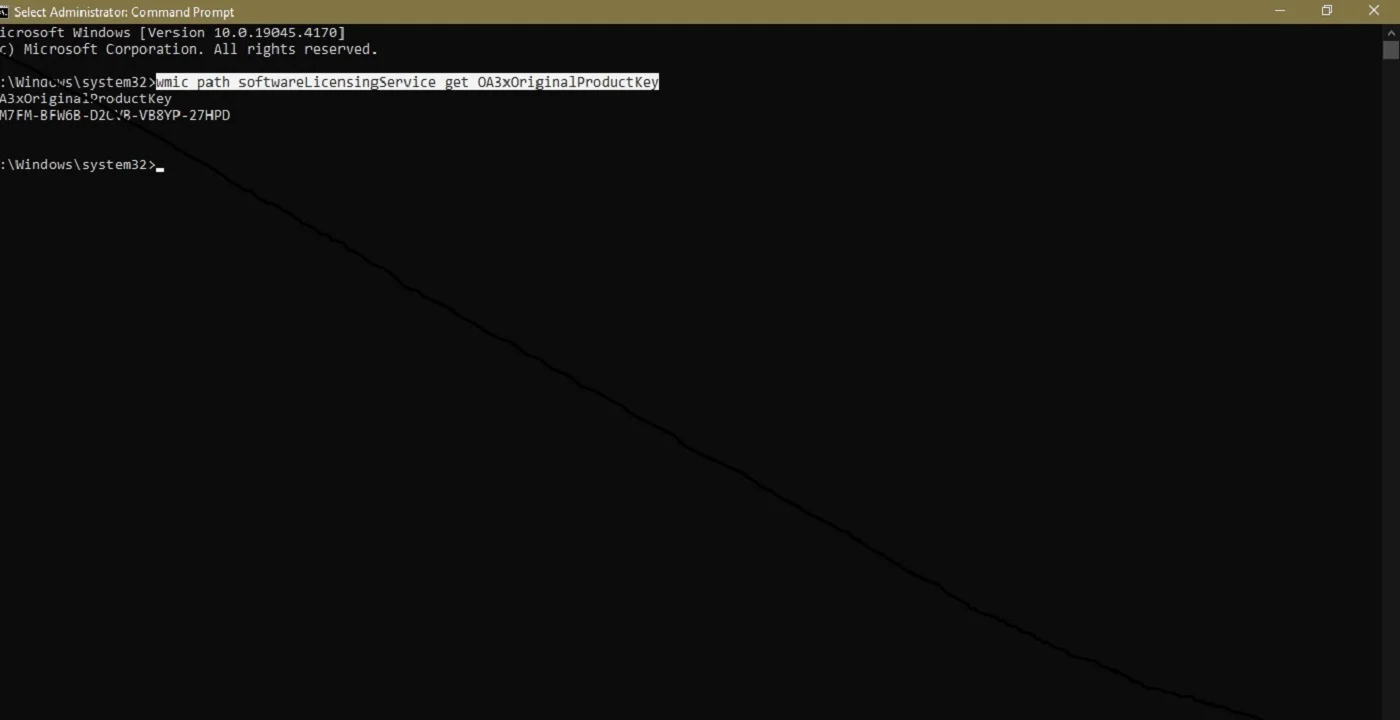
5. Conseils supplémentaires pour trouver la clé de produit de Windows 11
Bien qu'il existe d'autres méthodes qui prétendent localiser et afficher votre clé de produit Windows 11, les méthodes décrites ci-dessus sont généralement plus fiables et plus sûres. Les autres méthodes ne fonctionnent pas toujours comme prévu ou peuvent présenter des risques pour la sécurité.
Si vous avez acheté Windows 11 sur le Microsoft Store, vous pouvez accéder à l'historique des commandes de votre compte pour trouver les informations relatives à la clé de produit. C'est un moyen pratique de récupérer votre clé si vous l'avez perdue ou oubliée.
Gardez à l'esprit que la clé de produit est liée à votre installation spécifique de Windows 11, il est donc important de la conserver en toute sécurité. Ne communiquez votre clé de produit à personne, car elle pourrait être utilisée pour activer des copies non autorisées de Windows.
Prise en charge de Windows 7/8/10/11 et Windows Server
FAQ
Q1 : Pourquoi ne puis-je pas trouver ma clé de produit Windows 11 ?
Q2 : Comment puis-je retrouver ma clé de produit Windows 11 ?
Q3 : Est-il sûr d'utiliser des outils tiers pour retrouver ma clé ?
Erin Smith est reconnue comme l'une des rédactrices les plus professionnelles d'Amagicsoft. Elle a continuellement perfectionné ses compétences rédactionnelles au cours des 10 dernières années et a aidé des millions de lecteurs à résoudre leurs problèmes techniques.



